Perbaiki kesalahan sistem 6118 telah terjadi kesalahan di Windows 10 /11
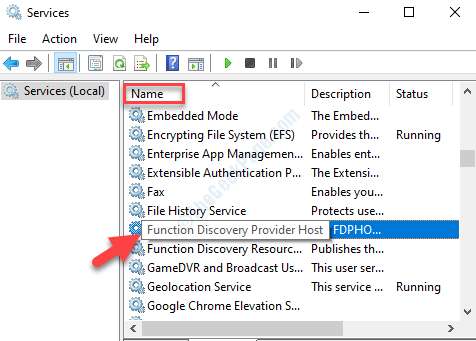
- 2755
- 700
- Hector Kuhic
Anda ingin melihat daftar lengkap perangkat jaringan menggunakan terminal dan karenanya, Anda menjalankan perintah "net view/all" di prompt perintah dan bang datang pesan kesalahan, "Kesalahan Sistem 6118 telah terjadi“. Ini mencegah daftar ditarik dan Anda melihat pesan yang mengatakan, “Daftar server untuk kelompok kerja ini tidak tersedia“. Yang berarti Anda tidak melihat perangkat sama sekali.
Jadi, apa yang menyebabkan kesalahan ini muncul? Ini dapat muncul karena gangguan dari konfigurasi antivirus/ firewall pihak ke -3 yang memblokirnya, mungkin karena layanan penemuan fungsi dimatikan, atau ketika layanan browser komputer dimatikan. Namun, ada beberapa solusi yang dapat membantu Anda terus mengelola berbagi file, atau sesi berbagi dan printer.
Jadi, inilah cara memperbaiki “Kesalahan Sistem 6118 telah terjadiMasalah di Windows 10.
Solusi: - Alih -alih menggunakan tampilan bersih, Anda dapat menggunakan perintah yang diberikan di bawah ini.
- Get -smbshare -name "computername"
- Get -smbshare -name "computername" | Daftar format
- Get -smbshare -name "computername" | Format -list -property *
Daftar isi
- Metode 1: Dengan Mengaktifkan Layanan Penemuan Fungsi
- Metode 2: Dengan mengaktifkan fitur SMB dan memulai layanan browser komputer
- Metode 3: Dengan melakukan reset jaringan
- Metode 4: Menghidupkan Penemuan Jaringan
- Metode 5: Dengan memutar antivirus/firewall pihak ke -3
Metode 1: Dengan Mengaktifkan Layanan Penemuan Fungsi
Langkah 1: tekan Kunci Jendela + R untuk membuka Jalankan perintah.
Langkah 2: Sekarang, di kotak pencarian, ketik jasa.MSC. Tekan OK untuk membuka Jasa jendela.
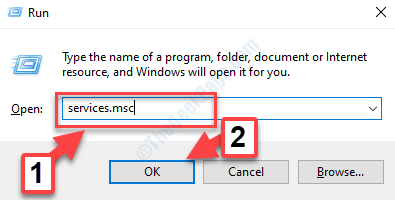
Langkah 3: Dalam Jasa jendela, pergi ke sisi kanan dan di bawah Nama kolom, temukan Host Penyedia Penemuan Fungsi.
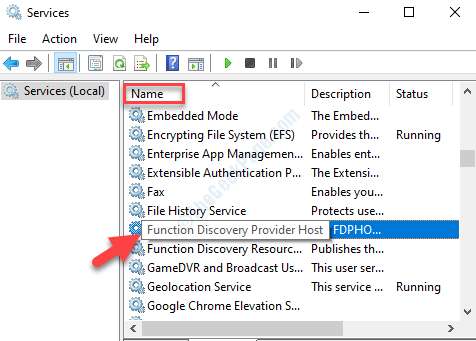
Langkah 4: Sekarang, klik dua kali Properti kotak dialog. Di bawah Umum tab, navigasikan ke Jenis startup bagian dan pilih Otomatis dari drop-down.
Pastikan status layanannya Berlari. Jika tidak, maka klik awal untuk memulai layanan
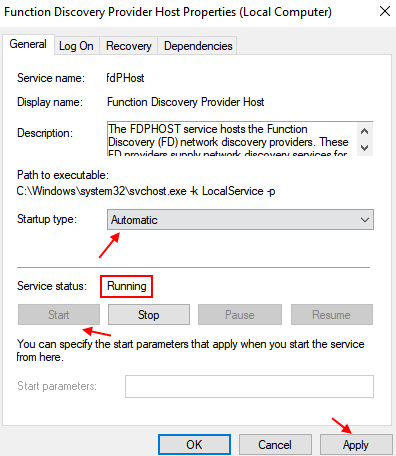
Langkah 5: Tekan Menerapkan kemudian OKE untuk menyimpan perubahan dan keluar.
Sekarang, kembali ke perintah comment dan coba menjalankan perintah "net view/all" dan harus berhasil menarik semua perangkat jaringan. Jika tidak, coba metode ke -3.
Metode 2: Dengan mengaktifkan fitur SMB dan memulai layanan browser komputer
1 - Cari Menghidupkan atau mematikan fitur windows di kotak pencarian dan klik di atasnya
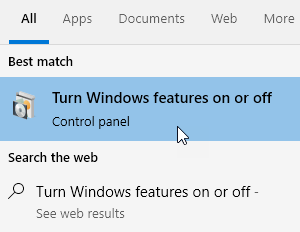
2 - Sekarang, aktifkan SMB 1.Dukungan Berbagi File 0/ CIFS dan klik OKE
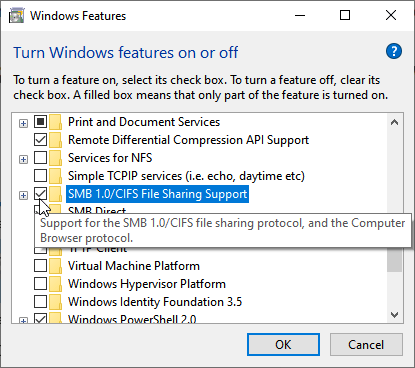
3 - Mulai ulang komputer
4 - Sekarang, cari jasa di kotak pencarian Windows dan klik di atasnya
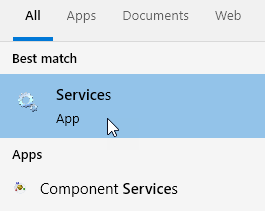
5 - Sekarang, temukan browser komputer layanan dan klik dua kali di atasnya
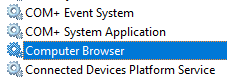
6 - Set jenis startup ke otomatis dan klik awal untuk memulai layanan
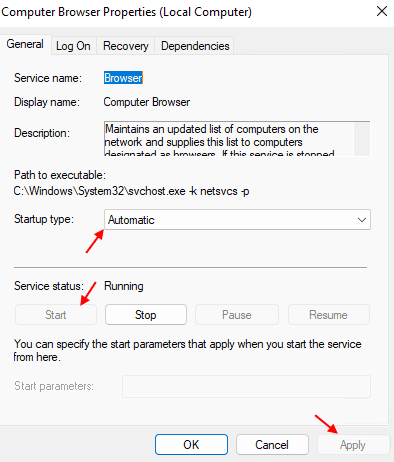
Sekarang, coba lagi.
Metode 3: Dengan melakukan reset jaringan
1. Tekan Kunci Windows + R kunci bersama untuk membuka lari.
2. Menulis Cmd di dalamnya dan tekan Ctrl + Shift + Enter kunci bersama untuk membuka jendela CMD yang ditinggikan.
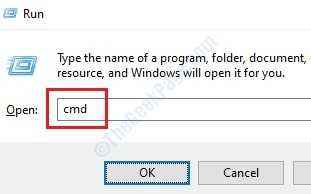
3. Sekarang, jalankan perintah yang diberikan di bawah ini, satu per satu dalam prompt perintah.
ipconfig /rilis ipconfig /flushdns ipconfig /renew netsh winsock reset netsh antarmuka ipv4 reset netsh antarmuka ipv6 reset netsh winsock reset katalog netsh int ipv4 reset reset reset.Log Netsh Int IPv6 Reset Reset.Log Netsh AdvFireWall Reset
Setelah ini tutup jendela prompt perintah.
Metode 4: Menghidupkan Penemuan Jaringan
Langkah 1: Pergi ke Awal tombol di desktop Anda (Ikon Windows di kiri bawah layar) dan di kotak pencarian jenis Panel kendali.
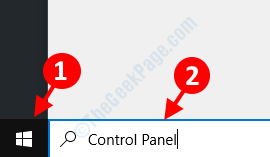
Langkah 2: Klik kiri pada hasil untuk membuka Panel kendali Rumah jendela.
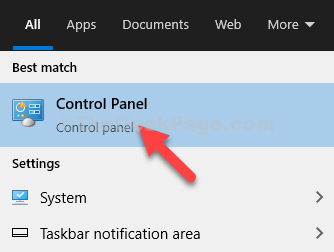
Langkah 3: Dalam Rumah panel kontrol jendela, pergi ke Dilihat oleh di kanan atas dan pilih Ikon besar dari drop-down di sebelahnya.
Lalu pergi ke Pusat Jaringan dan Berbagi opsi dan klik kiri untuk membukanya.
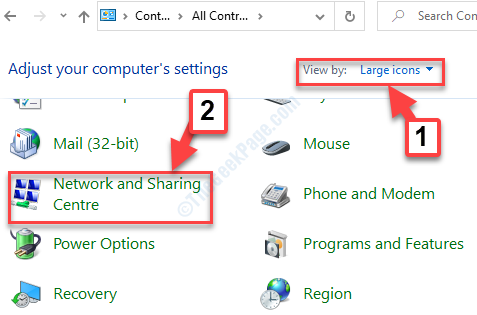
Langkah 4: Dalam Pusat Jaringan dan Berbagi jendela, pergi ke sisi kiri panel dan klik Ubah Pengaturan Berbagi Lanjutan.
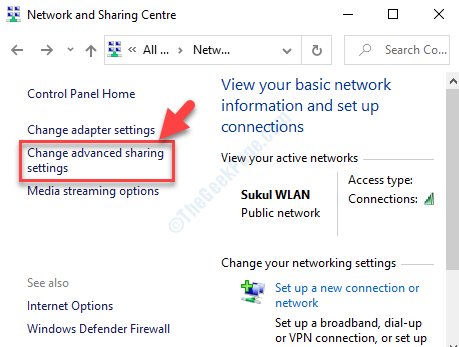
Langkah 5: Dalam Pengaturan Berbagi Lanjutan jendela, di bawah Ubah opsi berbagi untuk profil jaringan yang berbeda, pergi ke Pribadi dan kemudian ke Tamu atau publik (profil saat ini) bagian.
Navigasi ke Penemuan Jaringan Bagian di bawahnya, pilih tombol radio di sebelah Nyalakan Penemuan Jaringan.
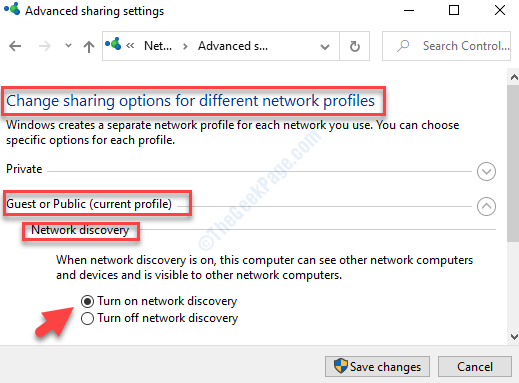
Langkah 6: Sekarang, gulir ke bawah dan kembangkan Semua jaringan. Di bawah Koneksi Berbagi File bagian, pastikan Gunakan enkripsi 128-bit untuk membantu melindungi koneksi berbagi file (disarankan) diaktifkan.
Juga di bawah, Berbagi yang dilindungi kata sandi bagian, pastikan jika Nyalakan berbagi yang dilindungi kata sandi opsi diaktifkan.
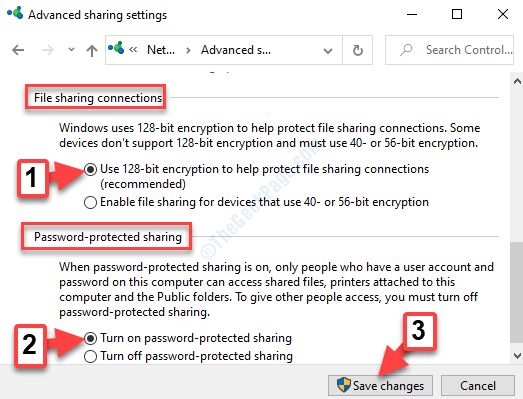
Jika tidak diaktifkan, pilih tombol radio di sebelah mereka untuk menyalakannya. Setelah semua itu selesai, klik Simpan perubahan di bagian bawah untuk menyimpan perubahan dan keluar.
Metode 5: Dengan memutar antivirus/firewall pihak ke -3
Rupanya, salah satu alasan paling umum di balik Kesalahan Sistem 6118 Kesalahan dalam prompt perintah adalah firewall yang terlalu aktif yang terus mencegah blok pesan server (SMB) dari berinteraksi dengan perangkat lain. Sebagian besar pengguna menemukan bahwa masalah ini disebabkan oleh perangkat lunak antivirus pihak ketiga mereka.
Dalam kasus seperti itu, Anda perlu mencoba pemecahan masalah sendiri untuk memeriksa apakah itu berhasil dan jika kesalahannya hilang. Hal pertama yang dapat Anda coba adalah mematikan perlindungan real-time dan reboot PC Anda untuk melihat apakah kesalahannya hilang. Sebagai alternatif, Anda juga dapat mencoba menghapus pemasangan bagian ke -3 antivirus suite sementara. Anda bisa pergi ke Panel Kontrol => Program & Fitur => Perangkat Lunak Pihak ke -3 => Uninstall
Untuk mematikan firewall:-
1. Mencari Windows Firewall di kotak pencarian Windows 10.
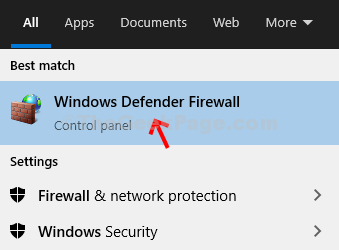
2. Klik Menghidupkan atau mematikan firewall windows
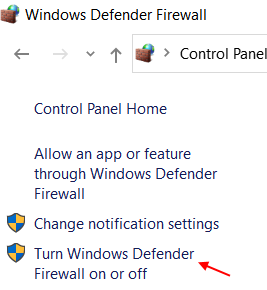
3. Sekarang, Matikan Firewall Windows Defender
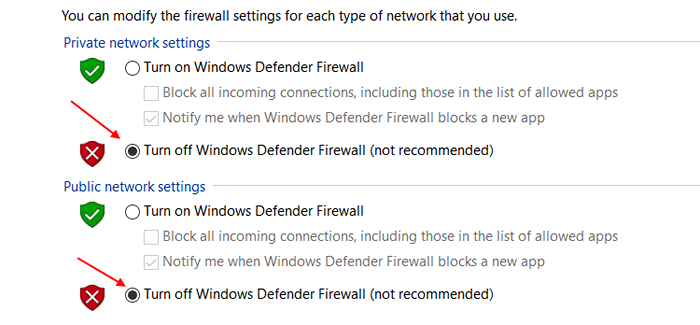
Jika ini tidak berhasil, coba metode ke -2.
Itu saja. Anda sekarang dapat meluncurkan kembali perintah perintah dan mencoba menarik daftar perangkat jaringan dan itu harus menampilkan semuanya tanpa kesalahan.
- « Cara Memperbaiki Ups! Kami tidak dapat menyimpan satu kesalahan di aplikasi foto
- Perbaiki pengaturan keamanan Anda saat ini, jangan biarkan file ini diunduh kesalahan »

